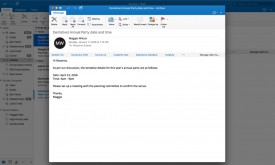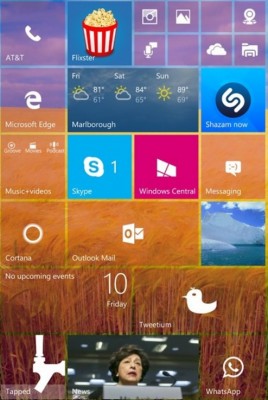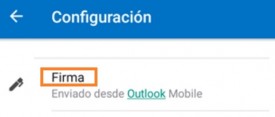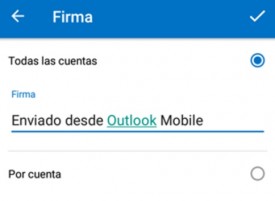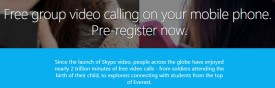Los correos prioritarios en Outlook para Android han llegado para quedarse.
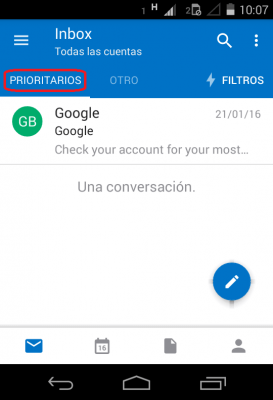 Esta nueva característica permite a los usuarios realizar un ordenamiento diferente al que estaban acostumbrados.
Esta nueva característica permite a los usuarios realizar un ordenamiento diferente al que estaban acostumbrados.
Las versiones más recientes de esta aplicación hemos podido encontrar dos opciones para ver correos electrónicos, Prioritarios y Otros.
Para algunas personas, la pestaña de Prioritarios es considerada como una nueva carpeta. No obstante, no se encuentra dentro de esta sección y es más bien una categoría u opción de filtrado para aquellos mensajes más importantes.
Cómo utilizar la sección de Prioritarios de Outlook para Android
El sistema detectará aquellos correos que considere importantes para nosotros y los depositará en la sección de Prioritarios. Cada nuevo correo electrónico recibido es analizado según diferentes parámetros de nuestra actividad y de nuestra cuenta en general para realizar esta clasificación.
Utilidad de Prioritarios en Outlook para Android
Además de tener un rápido acceso a aquellos mensajes más importantes, de mayor uso y que no podemos dejar de conocer; la sección de prioritarios tiene otras ventajas que sólo podemos conocer a través de su uso.
Es la primera vista que tenemos al ingresar a Outlook para Android. Esto puede ser configurado de forma posterior en el menú «Configuración».
Además, es posible establecer sólo recibir notificaciones en Android para aquellos correos electrónicos que sean prioritarios.
Tengamos en cuenta la importancia de la sección, o si se prefiere carpeta, de Prioritarios para aquellas personas que administran varias cuentas de correo en una misma aplicación.
Resulta imposible para estas mantener a la vista todos los mensajes de correo recibidos y agrupar en Prioritarios aquellos que sean realmente importantes puede ser de gran ayuda.
Esperamos entiendas mejor cual es la finalidad de los correos prioritarios en Outlook para Android y que puedas comenzar a utilizar esta interesante característica para mantener mejor el orden.